Belirli bir albümdeki favorilere ve yorumlara ilişkin tüm etkinlikleri buradan kolayca takip edebilirsiniz.
Kontrol edebilirsiniz Müşterinin Adı, e-posta adres, Favori Liste Adı, Güncellenmiş tarih, sayısı Favori listelerindeki görseller, Favori olarak işaretlenen görsellerdeki yorum sayısı, Seşeyler favori listesini dışa aktarmak, galeri olarak görüntülemek ve çok daha fazlasını yapmak için. Ayrıca şunları yapma seçeneğiniz de vardır: favori listelerini düzenle.
Bu makalede:
- Bölüme Git
- Favoriler ve Yorumlar Etkinliğe Genel Bakış
- Favori Listesi Ekleme / Düzenleme
- Favoriler ve Yorum Seçenekleri
- Görüntüleri Taşı / Kopyala
- Favori Görselleri Karşılaştır
Favoriler ve Yorumlar Etkinliğine Git
itibaren Kullanıcı Paneli stüdyonun üzerine tıklayın Müşteri Galerileri (1) bölümünü açın ve Albüm (2) düzenlemek istediğiniz.
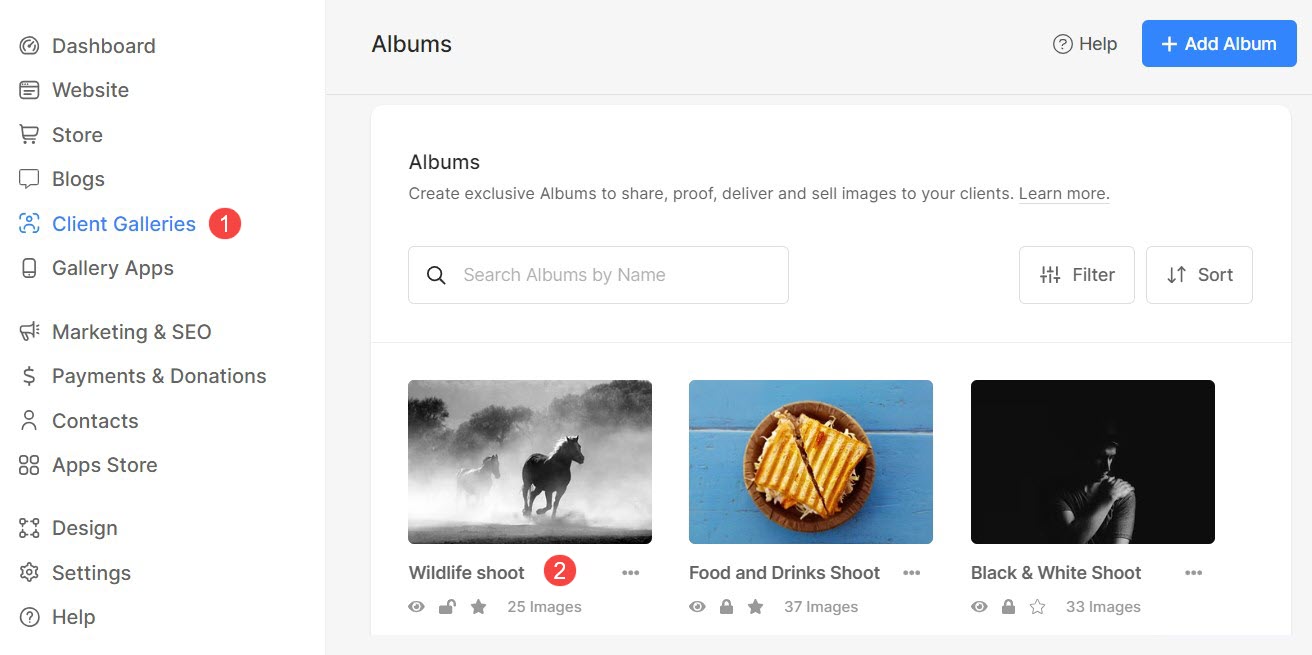
Tıkla Etkinlik (3) simge ve FFavoriler ve Yorumlar (4) sekmesi.
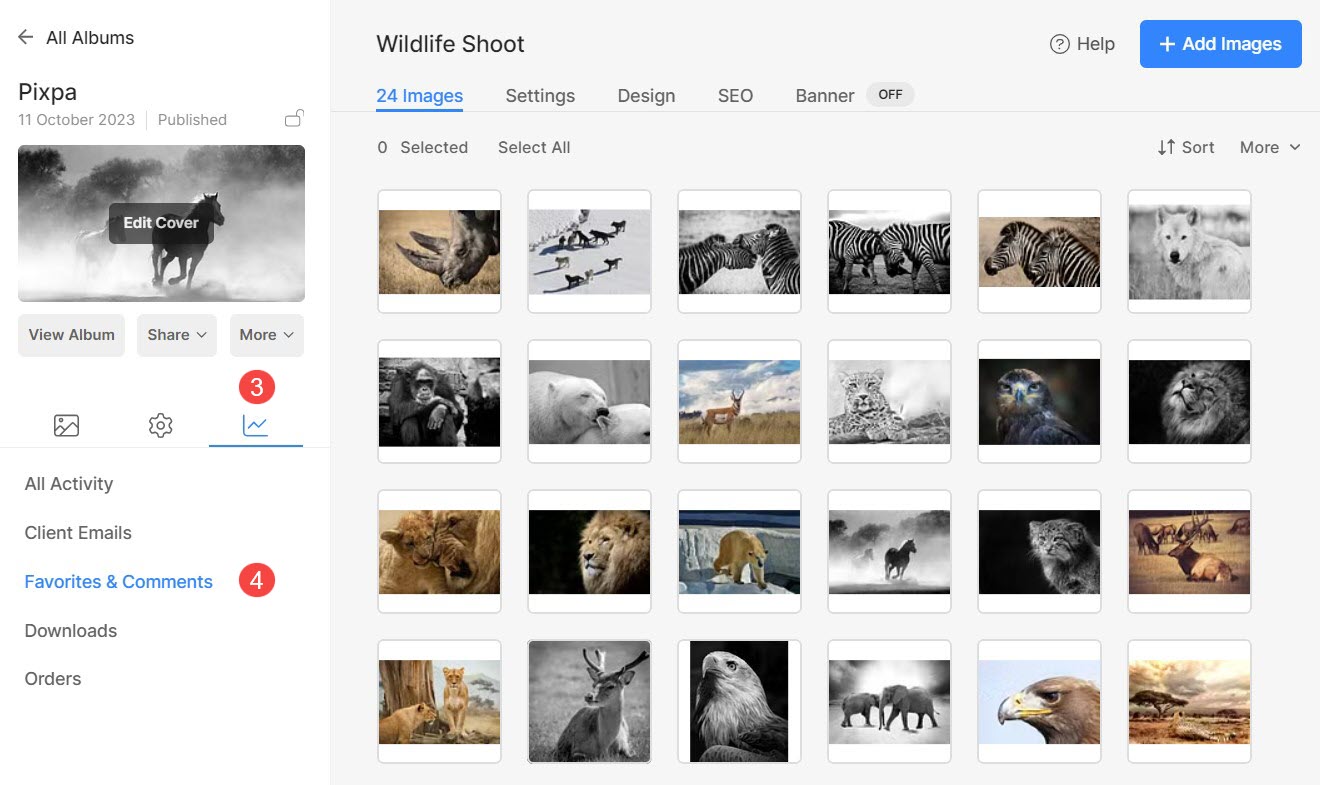
Alternatif olarak Favoriler ve Yorumlar ayarlarına gitmek için stüdyonun arama işlevini kullanabilirsiniz.
- Keşfet Albüm başlığı (1) Arama Çubuğunda.
- İlgili sonuçlardan, tıklayın aradığınız albüm (2) altında İstemci Galerileri.

- Artık Albüm sayfasına ulaşacaksınız.
- Tıkla Etkinlik Sol paneldeki (3) simgesine tıklayın ve ardından Favoriler ve Yorumlar (4) sekmesini görüntülemek için Fafavori Listeler (5) sayfa.
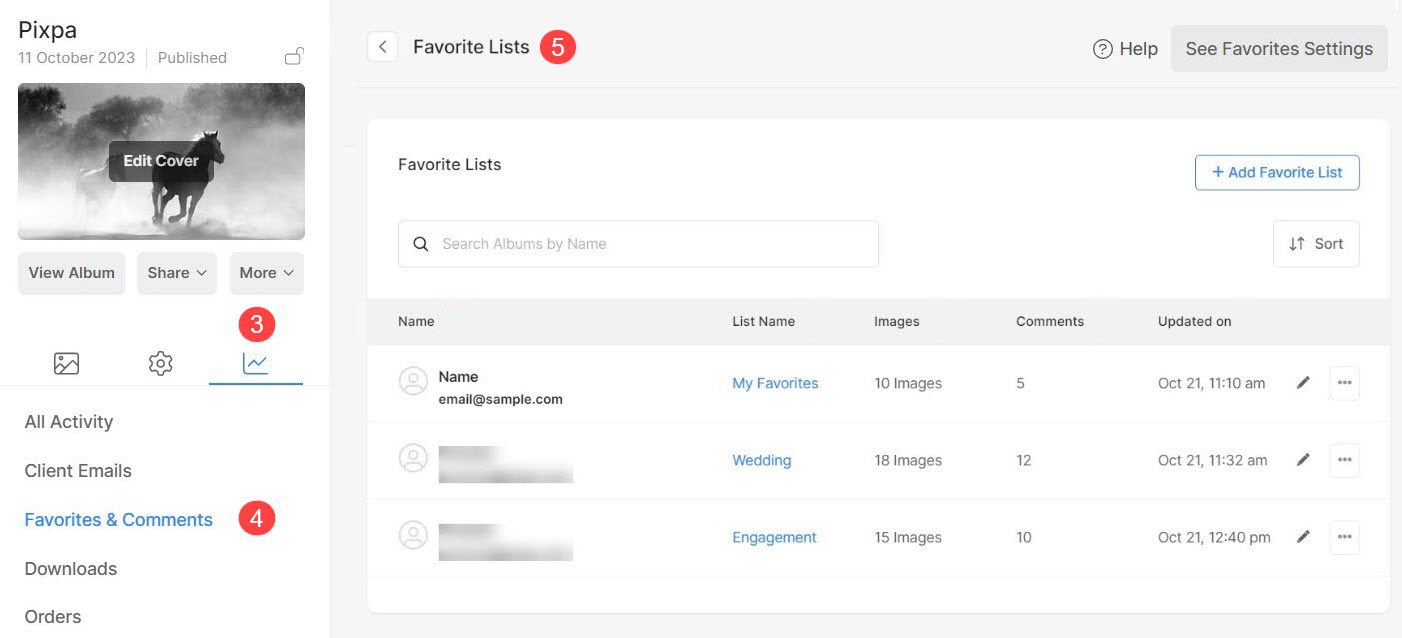
Favoriler ve Yorumlar Etkinliğe Genel Bakış
- Adınız: Giriş sırasında kullanılan e-posta kimliğiyle birlikte favori listesini oluşturan müşterilerin adı.
- Liste adı: Oluşturulan favoriler listesinin adı.
- resimler: Favori olarak işaretlenen görsellerin sayısı / listedeki favorilere eklenen görsellerin sayısı.
- Yorumlar: Favorilere eklenen görseller üzerinde istemciler tarafından oluşturulan yorumların sayısı.
- Tarihinde güncellendi: Müşterinin albüme giriş yaptığı ve favorileri işaretlediği veya yorum yaptığı son müşteri ziyareti.
- Arama: Tüm listeler arasında aramak için favori listesinin adını yazın.
- Sıralama: Kullanmak sıralama seçenekleri Liste öğelerini tercihinize göre düzenlemek için
- Favori Ayarlar: Favori ve Yorumlar ayarlarını buradan yönetin. Daha fazlasını öğren.
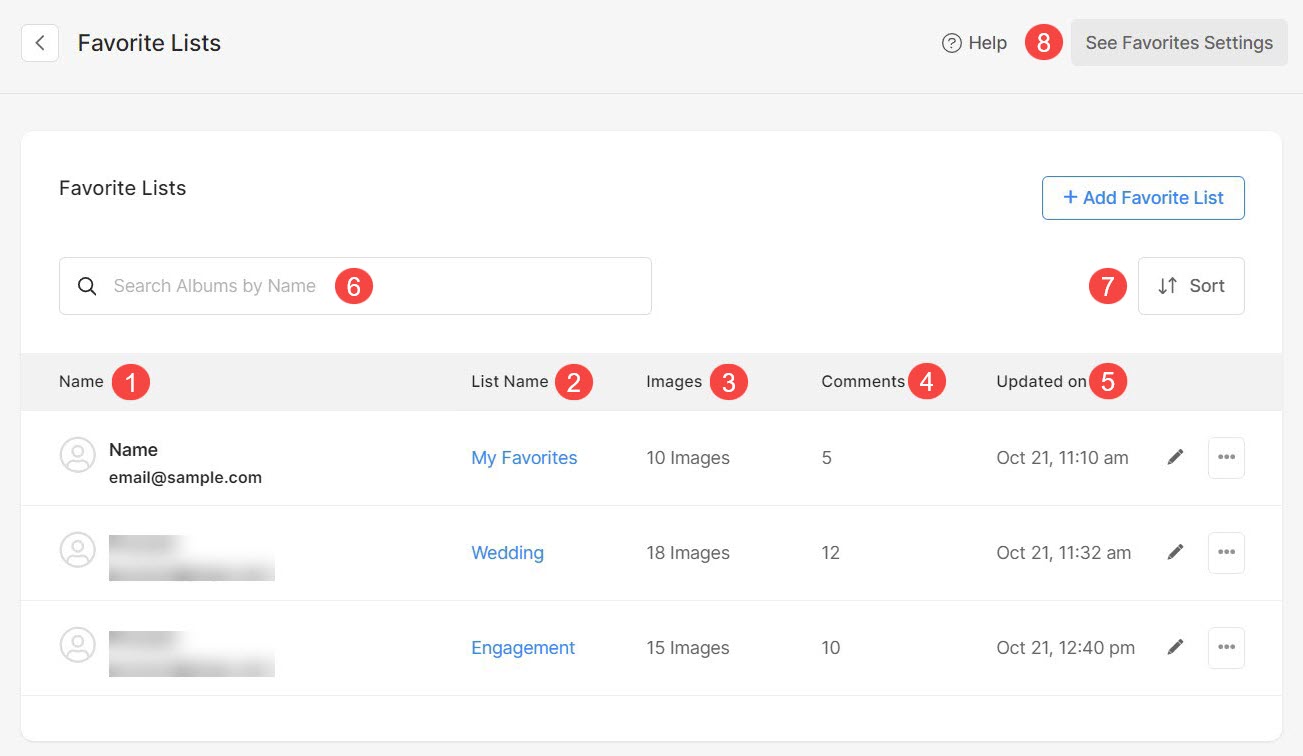
Sıralama Seçenekleri
- Tıkla Sırala düğmesi Farklı sıralama seçeneklerini görüntülemek için
- Listeleri konumlarına göre sıralayın isim in alfabetik sıra.
- Listeleri konumlarına göre sıralayın isim in alfabetik sırayı tersine çevir.
- Listeleri şuna göre sıralayın: e favori listesini oluşturmak için kullanılır alfabetik sıra.
- Listeleri şuna göre sıralayın: e favori listesini oluşturmak için kullanılır alfabetik sırayı tersine çevir.
- Listeleri en çok olanlara göre sıralayın önce son güncellemeler.
- Listeleri güncellemelerine göre sıralayın: eskiden yeniye.
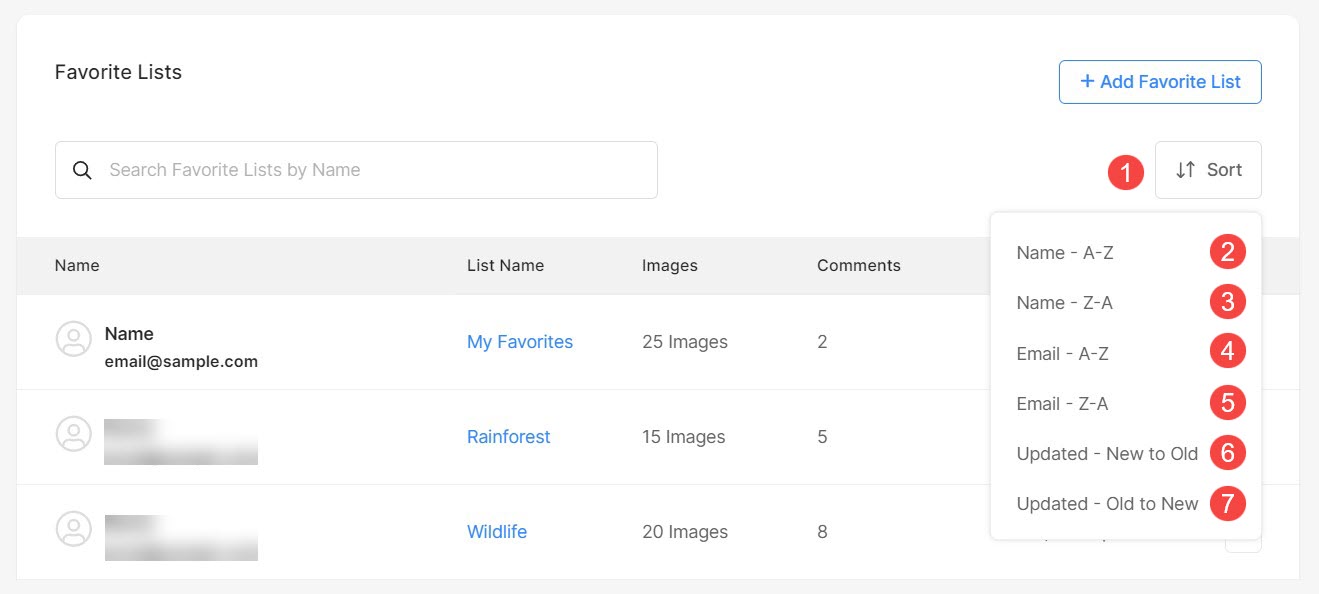
Favori Listesi için Hızlı Bağlantılar
- Tıkla üç nokta Düzenlemek için Favori liste.
- Dosya adlarını dışa aktar CSV olarak dosya sağ üstteki ayarlar simgesinin altındaki seçenek. Listedeki resimlerin dosya adlarını CSV dosyası olarak dışa aktarabilirsiniz.
- Orijinali İndirin Bu özel listedeki favori görsellerin görselleri.
- Galeri Olarak Görüntüle – Bu belirli listedeki tüm favori işaretli resimleri bir galeri olarak görüntüleyin.
- Hat için bir Mobile Uygulaması En sevdiğiniz görselleri kullanarak galeri.
- Bir resim galerisi oluşturun en sevdiğiniz resimlerden
- Sil bu özel favori listesi.
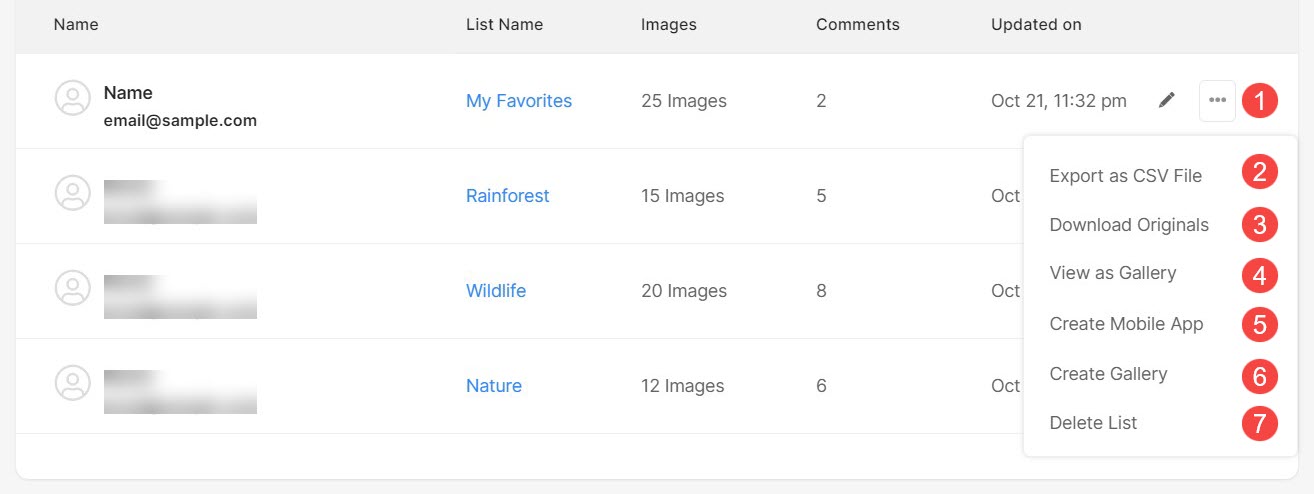
Favori Listesi Ekleme / Düzenleme
- Favori Listesi Ekle: Müşterileriniz için kolayca yeni bir favori listesi ekleyebilirsiniz.
- Favori Listesini Düzenle: Halihazırda oluşturulmuş bireysel Favori listeleri de kalem simgesine tıklanarak düzenlenebilir.
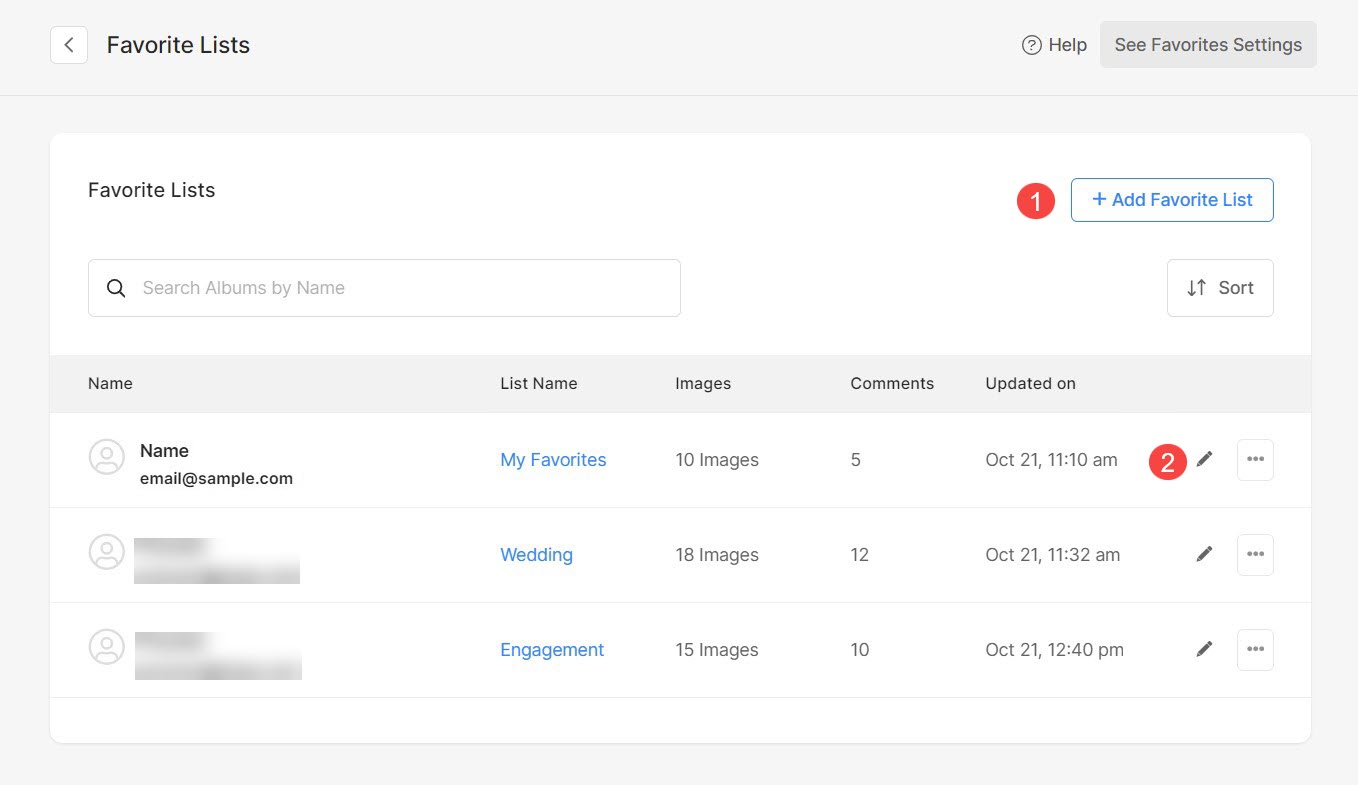
Favori Listesi Ekle
- Müşteri E-postası: Favori listesini oluşturduğunuz müşterinin E-posta adresini girin.
- Favori Listesi Adı: Favori listesi için bir ad belirtin.
- Maksimum Seçim: Favori listesine eklenebilecek maksimum görüntü sayısını girin. Sınırsız eklemeler için 0 (sıfır) olarak ayarlayın.
- Açıklama: Favori listesinin bir açıklamasını belirtin.
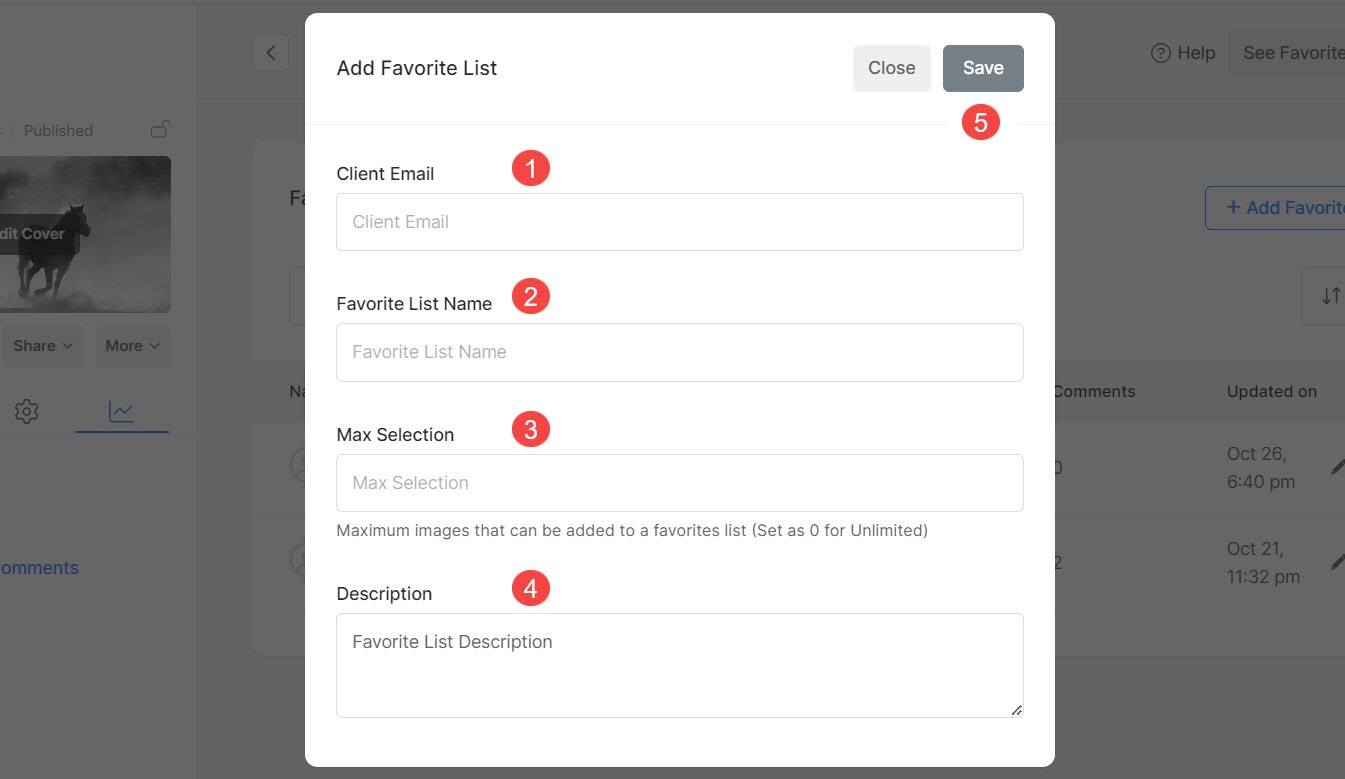
En sonunda, İndirim (5) değişiklikler. Yeni bir favori listesi oluşturulacaktır.
Favori Listesini Düzenleme
- Müşteri E-postası: Favori listesini düzenlerken E-posta Kimliğini değiştiremezsiniz.
- Favori Listesi Adı: Favori listesi için bir ad belirtin.
- Maksimum Seçim: Favori listesine eklenebilecek maksimum görüntü sayısını girin. Sınırsız eklemeler için 0 (sıfır) olarak ayarlayın.
- Açıklama: Favori listesinin bir açıklamasını belirtin.
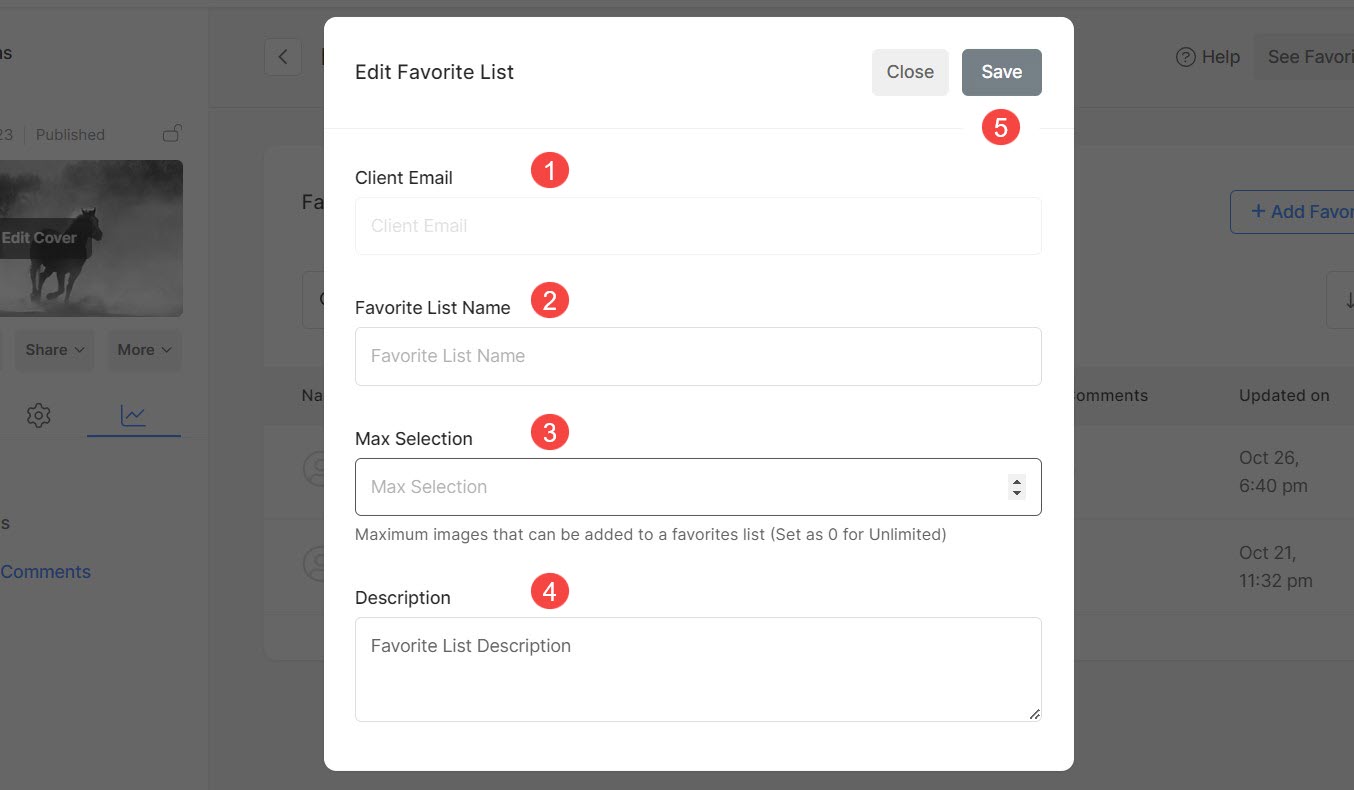
İndirim (5) değişiklikler.
Favoriler ve Yorum Seçenekleri
- The resim sayısı ile liste adı.
- İstemci adı ve e-posta kimliği Liste oluşturma ve son güncelleme tarihiyle birlikte bu özel listeyi kim oluşturdu?
- ile tüm fotoğraflar dosya adı ve fvazgeçildi tarih.
- Düzenle Favori liste.
- Dosya adlarını dışa aktar CSV olarak dosya sağ üstteki ayarlar simgesinin altındaki seçenek. Listedeki resimlerin dosya adlarını CSV dosyası olarak dışa aktarabilirsiniz.
- Orijinali İndirin Bu özel listedeki favori görsellerin görselleri.
- Galeri Olarak Görüntüle – Bu belirli listedeki tüm favori işaretli resimleri bir galeri olarak görüntüleyin.
- Hat için bir Mobile Uygulaması En sevdiğiniz görselleri kullanarak galeri.
- Bir resim galerisi oluşturun en sevdiğiniz resimlerden
- Dosya adlarını kopyalayın kullanmak için favori görüntülerin Lightroom düzenlemek amacıyla görüntülerin kolay aranması için.
- Sil tüm favori listesi.
- Bir resmi sil favori listesinden.
- Favori Listeleri sayfasına dön geri dönme seçeneği.
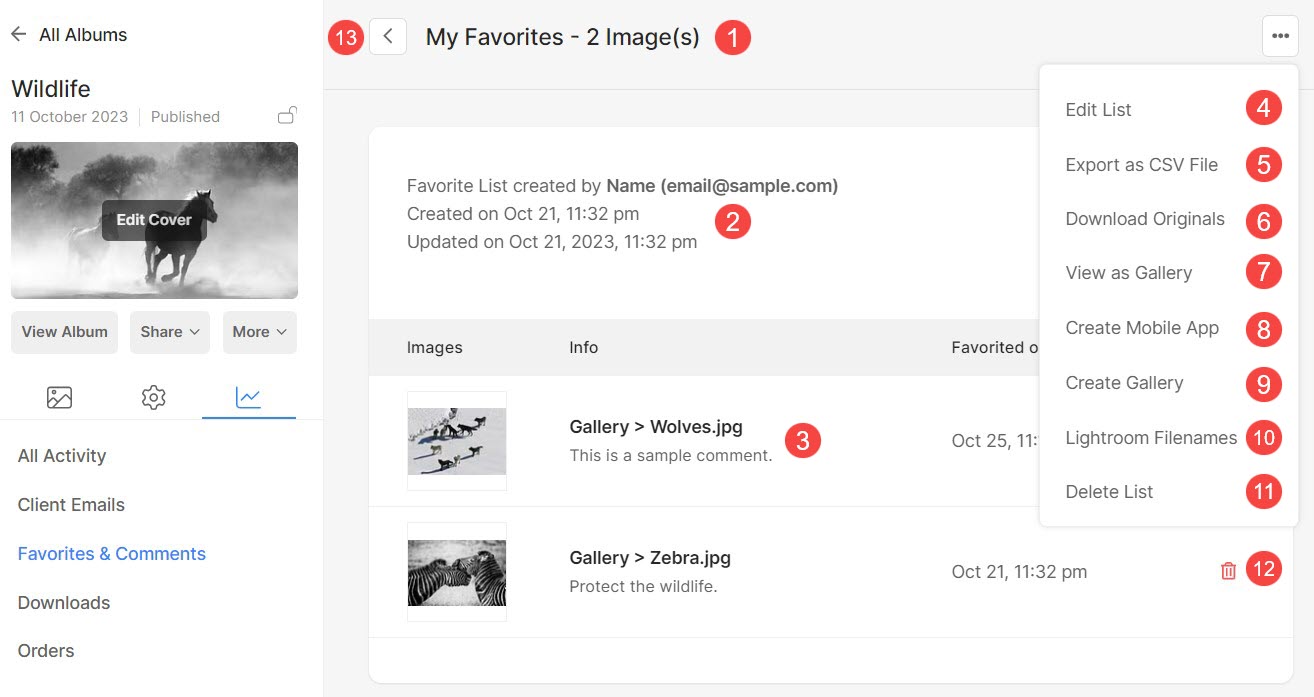
Görüntüleri Favori Listeler Arasında Taşıma / Kopyalama
Müşterileriniz, oluşturdukları farklı favori listeleri arasında görüntüleri kolayca taşıyabilir veya kopyalayabilir. Müşteriler ayrıca görüntüleri Taşırken / Kopyalarken yeni bir favori listesi oluşturabilirler.
Bu işlevsellik, kullanıcıların seçimlerini hassaslaştırmasına olanak tanır. Örneğin, bir kullanıcı aynı anda birden fazla galeride 100 görüntüyü işaretlerse, örneğin başlangıçta seçilen favorilerden 40 görüntüyü seçerek son bir seçim listesi oluşturabilir.
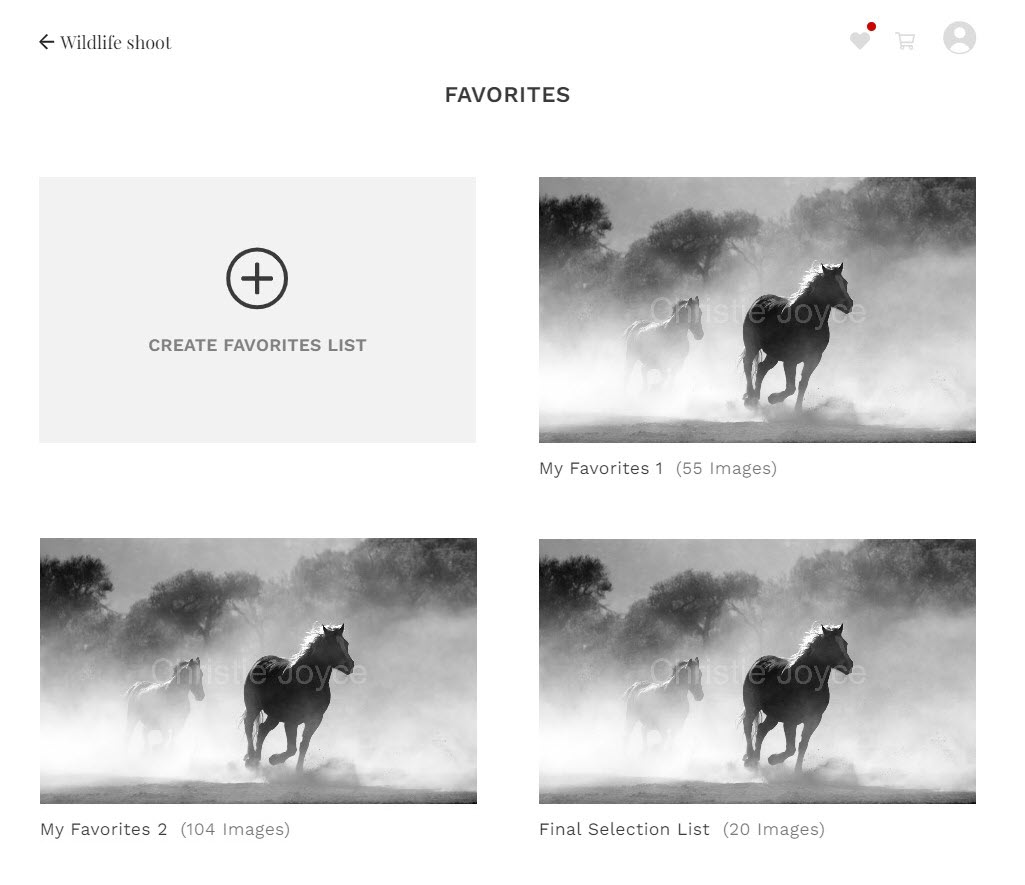
Görüntüleri farklı bir favori listesine taşımak veya kopyalamak için müşterilerin aşağıda belirtilen adımları izlemesi gerekir:
- Açın Favori liste (1) görüntülerin aktarılması gereken yerden.
- Tıklayın Daha (2) sekmesine ve ardından tıklayın Favorileri Taşı / Kopyala (3)
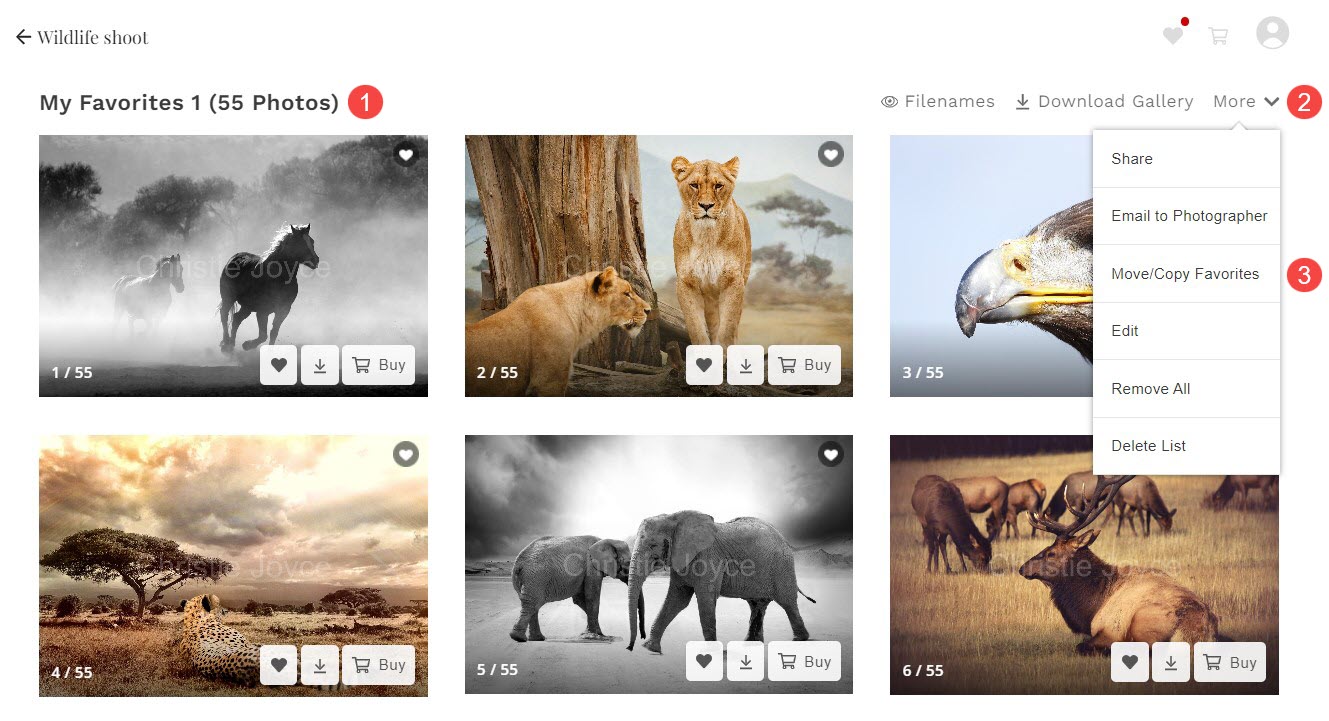
- Resimleri seç (4) ve favori liste (5) burada görüntüler aktarılacaktır.
- Müşteriler ayrıca Favori Listesi Oluştur (6) buradan.
- Tıklayın Kopyala / Taşı (7) düğmesi. Resimler şimdi taşınacak/kopyalanacak.
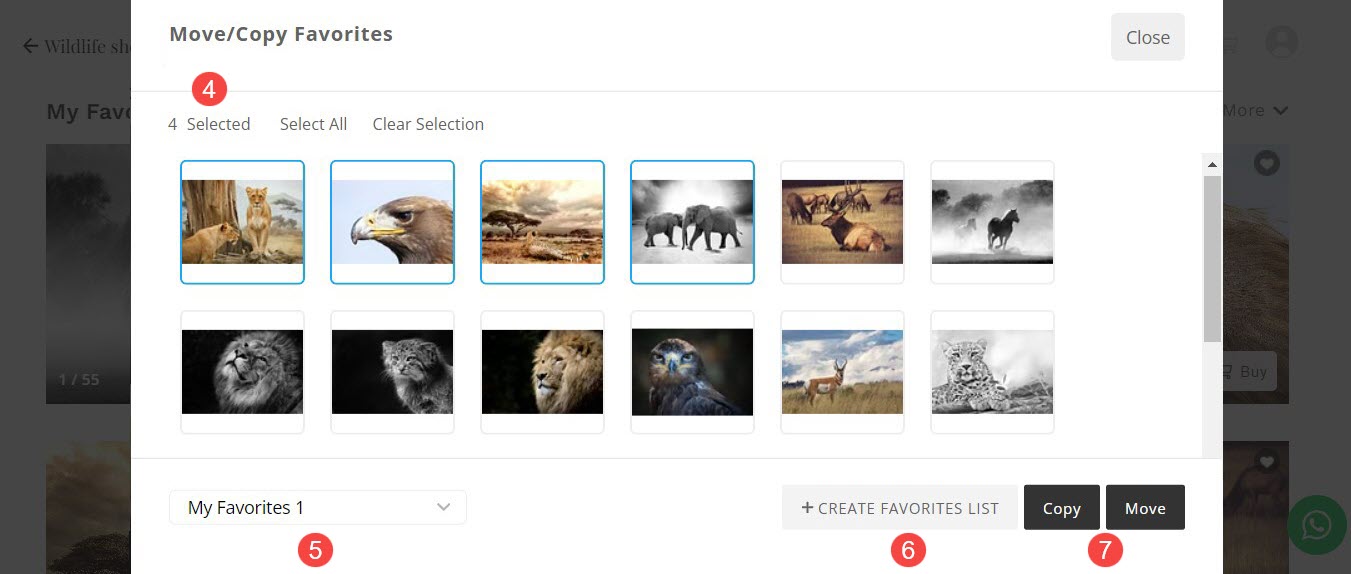
Buraya Tıkla Müşterilerin oluşturduğu favori listelerine nasıl gidileceğini öğrenmek için.
Favori Görselleri Karşılaştır
Bu, müşterilerinizin favori olarak işaretledikleri görselleri zahmetsizce karşılaştırmasına olanak tanır.
Bu araç, görsellerin büyütülmüş yan yana görünümünü sunarak müşterilerin farklılıkları kolayca ayırt etmelerini kolaylaştırır ve görsel seçim sürecinde onlara yardımcı olur.
Karşılaştırma penceresi şöyle görünür:
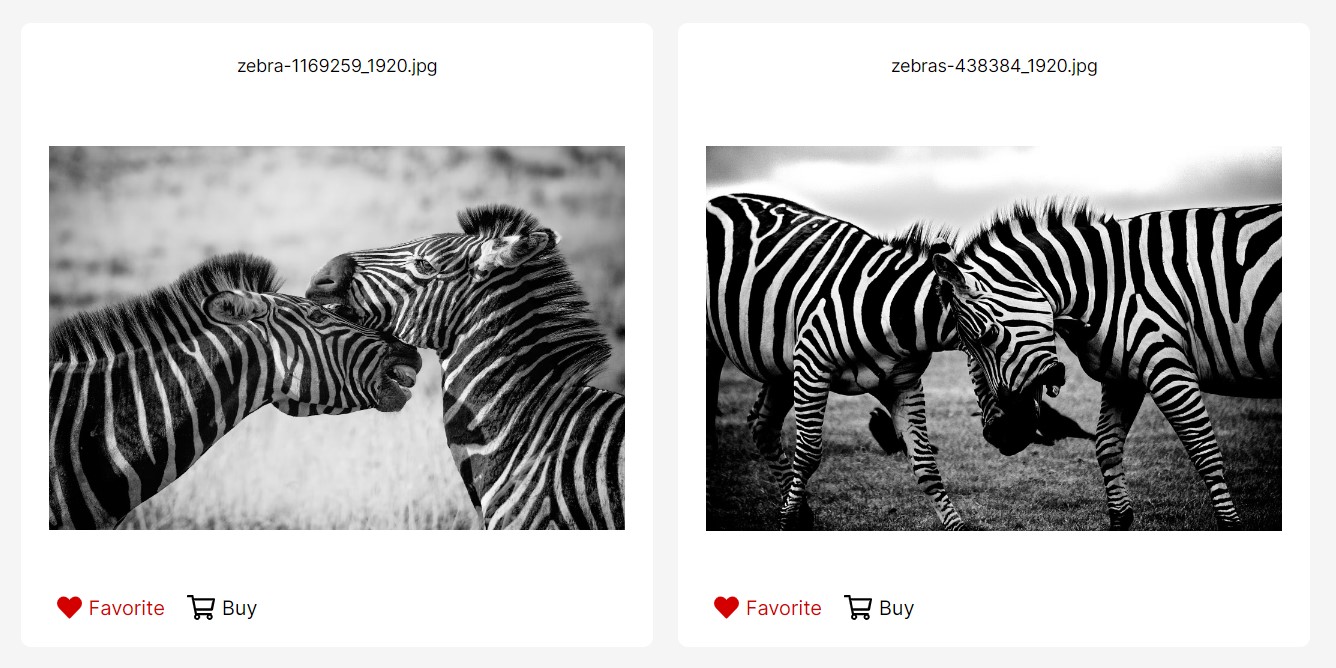
Favori görselleri karşılaştırmak için müşterilerin aşağıda belirtilen adımları izlemesi gerekir:
- Açın Favori liste (1) müşterilerin görüntüleri karşılaştırmak istedikleri yer.
- Tıkla Resimleri Karşılaştır (2) sekme, görüntüleri seçmek için kullanılır.
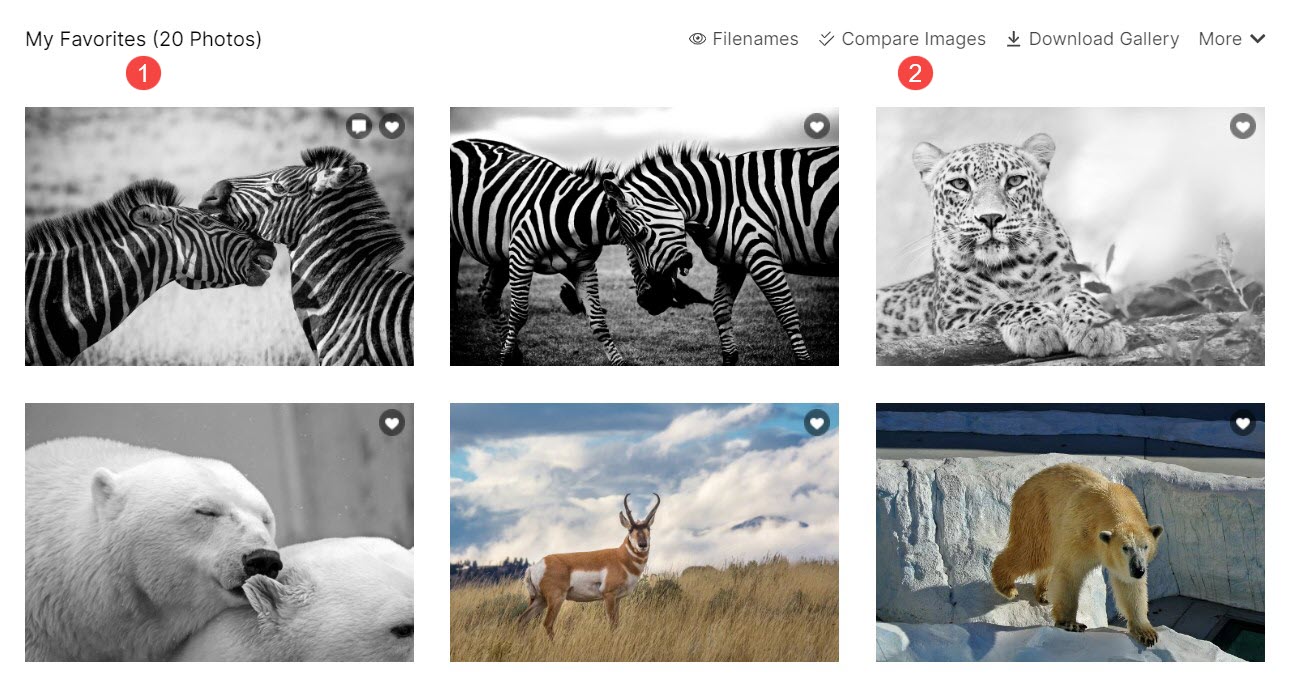
- seçmek Ad (3) ve İkinci (4) resim.
- Tıklayın Görünüm Karşılaştır (5) karşılaştırma penceresini açmak için.
- Tıklayın ✖ (6) simgesi, görüntüleri karşılaştırmadan görüntü seçim penceresini kapatmak için kullanılır.

